腾讯会议怎么转让主持人?腾讯会议是非常专业的免费会议召开软件,无论是功能使用还是会议召开皆可轻松完成。无论是会议选择还是文件分享与编辑即可一键完成,在进行会议召开的时候用户还可以根据实际情况进行主持人转让,可又不知道应该如何操作?下面就是浏览器之家小编特意为大家带来的2023快速转让会议主持人方法步骤教学分享。
快速转让会议主持人方法步骤教学
1、我们先打开腾讯会议软件,然后在腾讯会议页面中点击“快速会议”选项,进入一个会议页面。
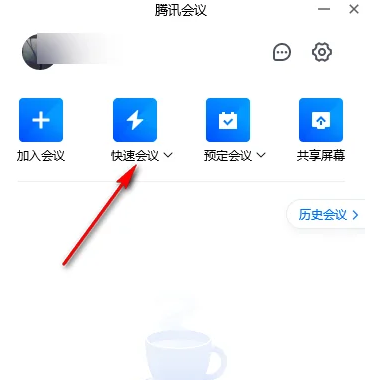
2、进入会议页面之后我们找到页面下方的“管理成员”选项,点击打开该选项。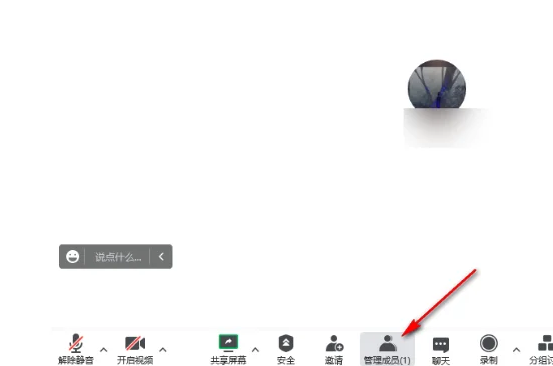
3、打开管理成员选项之后我们在页面右侧的管理成员页面中找到需要转让主持人的成员,然后点击“更多”选项。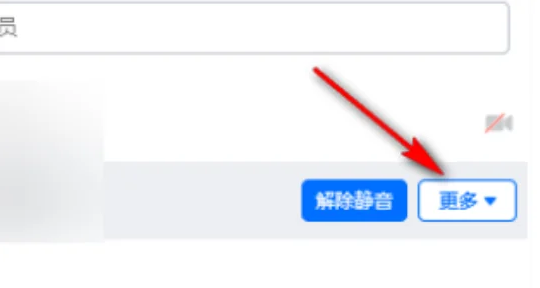
4、点击“更多”选项之后我们在下拉列表中点击选择“设为主持人”选项即可。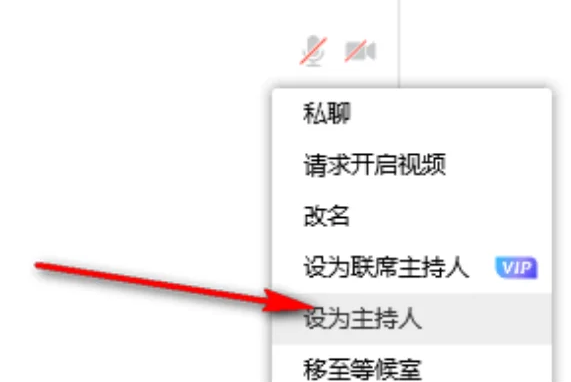
5、点击设为主持人选项之后我们在设置主持人的弹框中点击“确定”选项即可。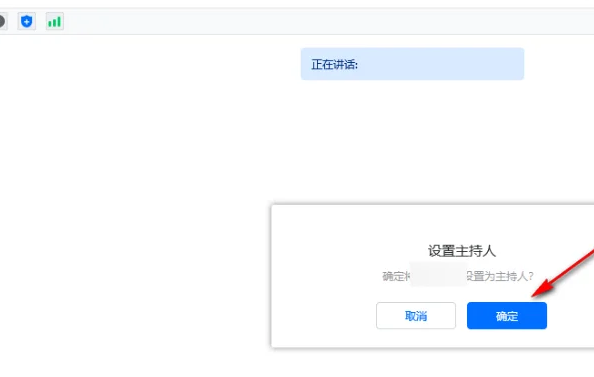
6、主持人权限转交之后我们还可以通过在管理成员页面中找到该成员,然后点击“收回主持人”选项,将主持人权限收回。
以上就是小编为大家带来的关于腾讯会议怎么转让主持人-快速转让会议主持人方法步骤教学分享,感兴趣的用户可前往浏览器之家。


























